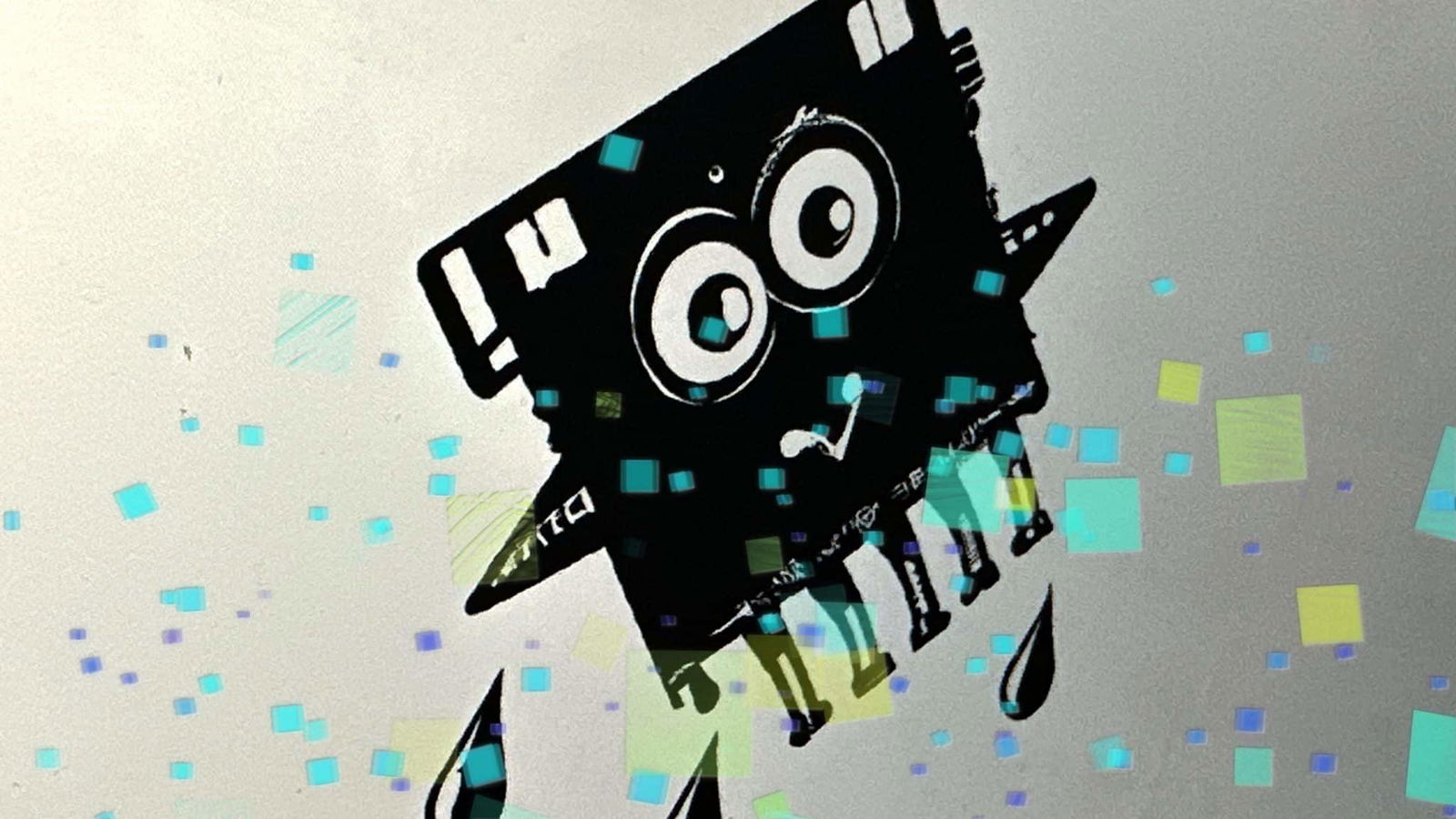
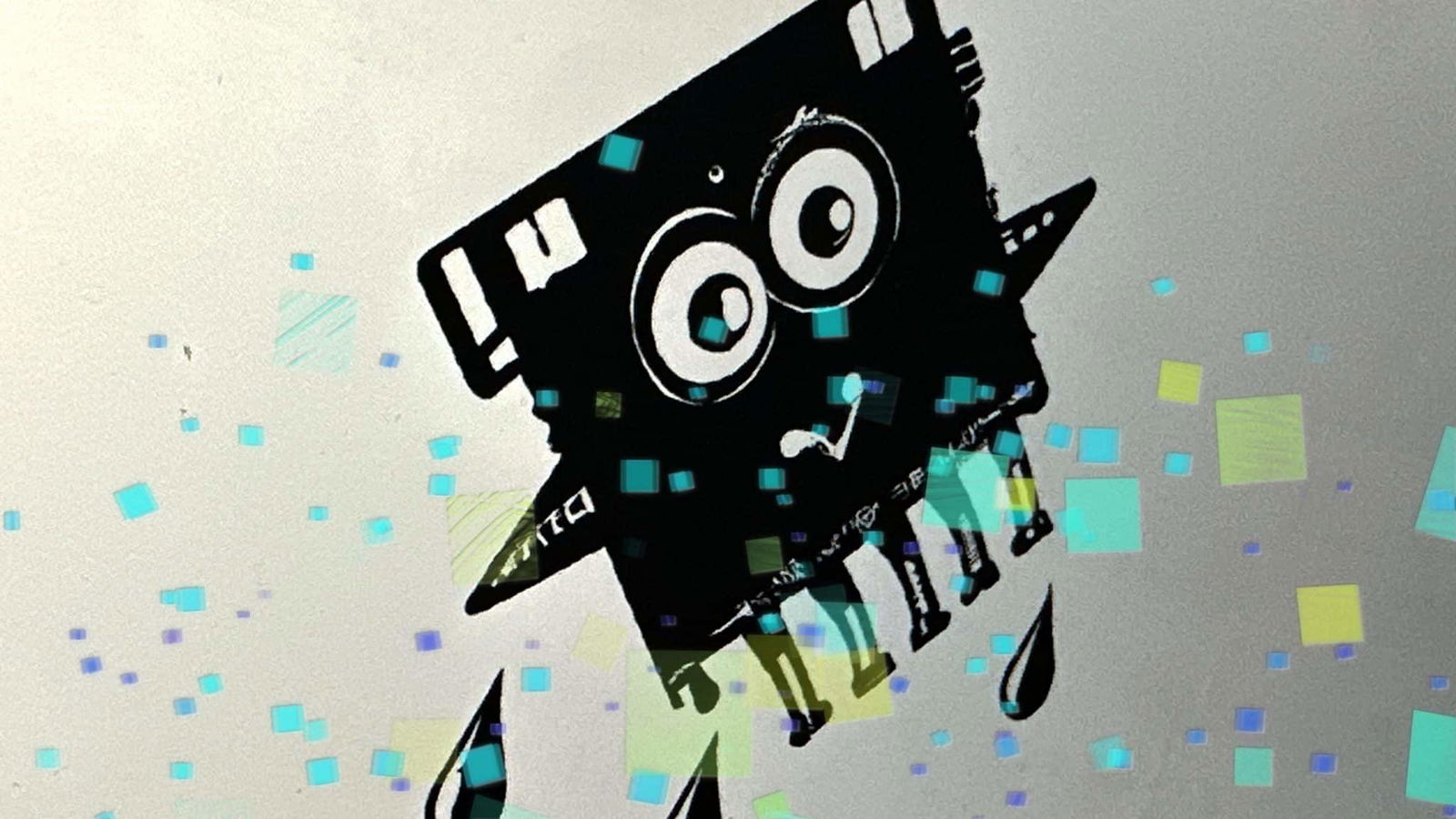

Hitzefrei fürs Smartphone
Auch Smartphone leiden unter hohen Temperaturen – und schalten im Notfall sogar ab. Wer Schäden vermeiden will, schützt Handy und Akkus vor zu starker Wärme. Deaktivieren von Apps kann helfen – aber auch einige Apps können es. Bei hohen Temperaturen wie derzeit...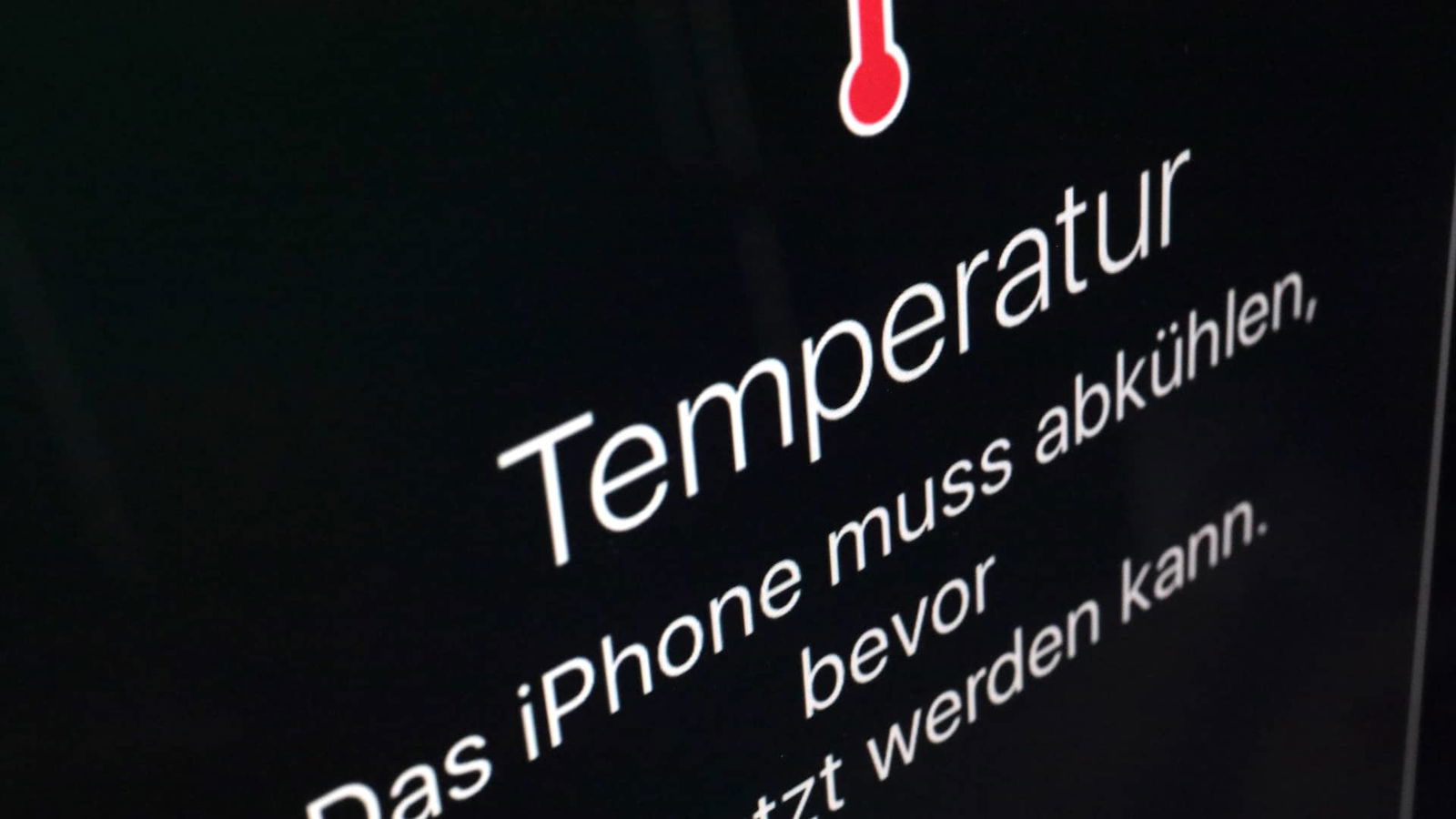
Wenn’s auch fürs Smartphone zu heiß wird…
Auch das Smartphone „leidet“ unter zu hohen Temperaturen – und schaltet sich im Notfall sogar ab. Wer das vermeiden will, schützt das Handy am besten vor zu starker Wärmeeinstrahlung. Deaktivieren von Apps kann auch helfen, die Betriebstemperatur des Gerät...
Laptopkühler: Placebo oder Hilfe?
Sie stellen Ihren Laptop auf den Schoß, und er verbrennt Ihnen die Oberschenkel. Alternativ können Sie den Ton des Films, den Sie gerade ansehen, nicht mehr hören, weil der interne Lüfter so laut ist. Ist ein Laptop-Lüfter nötig, oder helfen auch Bordmittel? Wir...
Reduzieren visueller Effekte unter Windows 10
Windows 10 versucht, die eher karge Oberfläche eines Betriebssystems durch diverse grafische Effekte aufzupeppen. Wenn Ihr Rechner leistungsfähig ist, ist das großartig. Reizt er aber seine Leistungsreserven bei bestimmten Anwendungen komplett aus, dann sollten Sie...
Ist mein PC 64bit-fähig?
Immer mehr PCs haben leistungsfähige Prozessoren, die in der 64bit-Architektur beheimatet sind. Vereinfacht gesagt: Der Prozessor hat mehr Hirnzellen und kann so komplexere Aufgaben schneller ausführen. Das ist aber nur die eine Seite: Auch das Betriebssystem und die...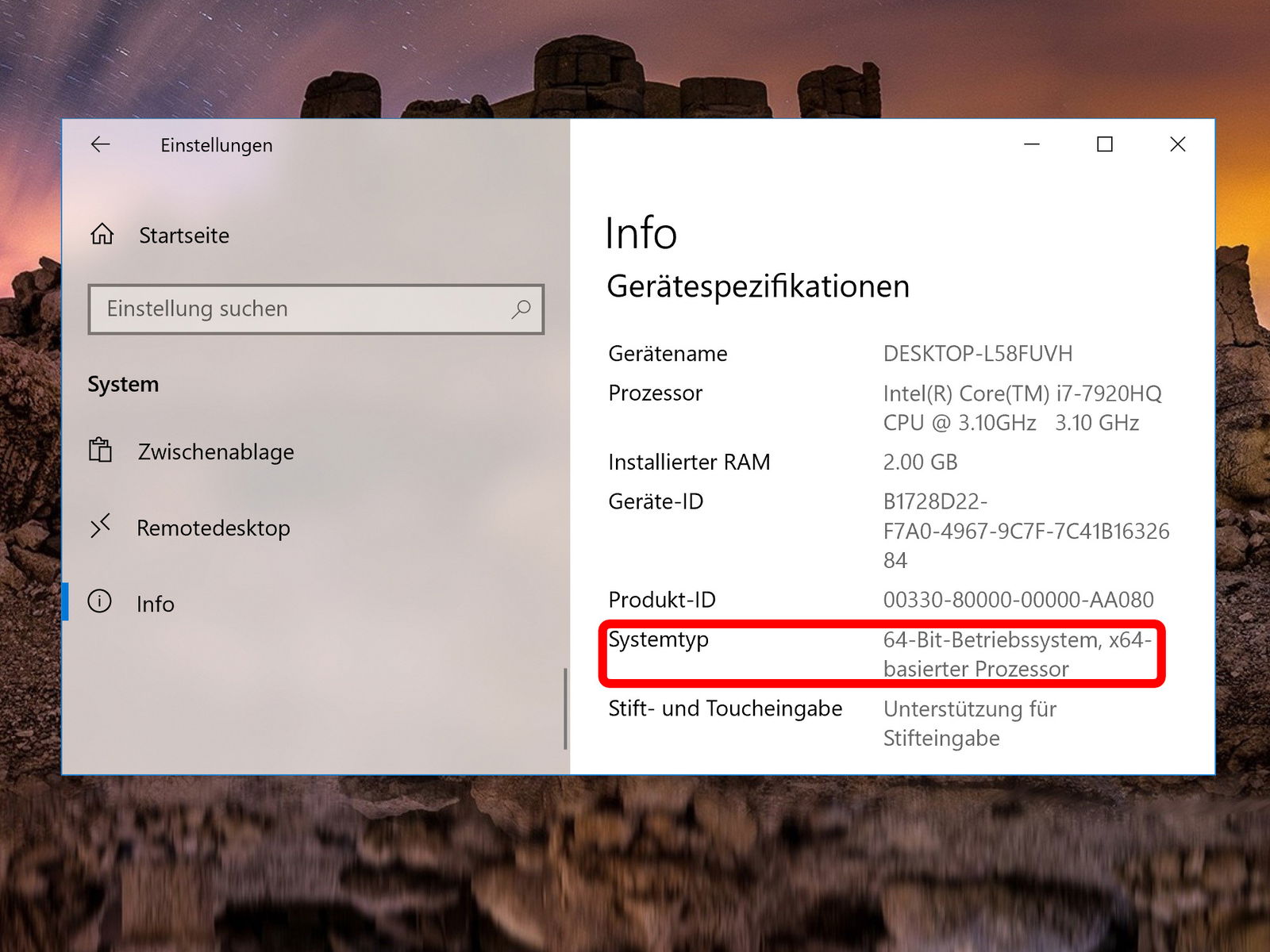
Ermitteln, ob Windows 10 als 32- oder 64-Bit installiert ist
Bei mancher Software, etwa bei System-Tools oder Explorer-Erweiterungen, kommt es darauf an, ob Ihr System als 32-Bit-Edition oder in der 64-Bit-Variante installiert ist. Mit wenigen Schritten lässt sich das im laufenden Windows 10 nachschlagen.
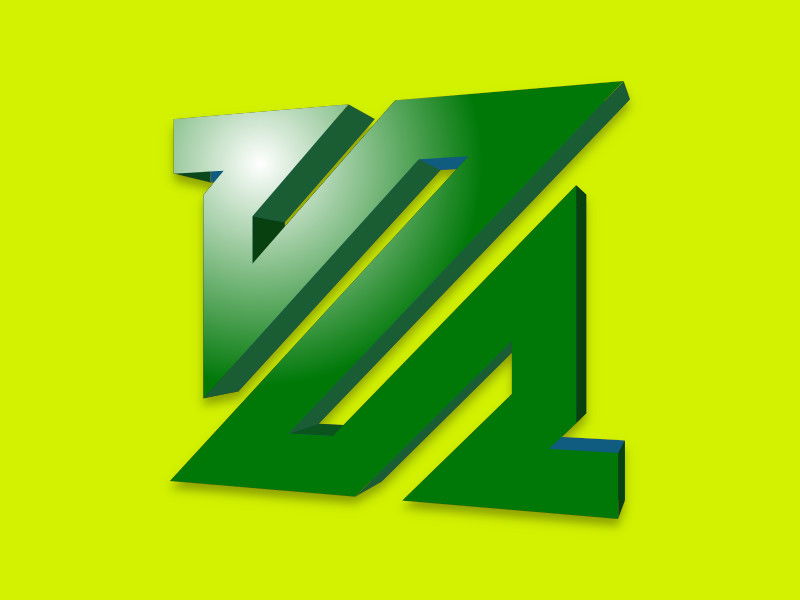
NTSC-Videos nach PAL umwandeln
Wurde ein Video für den US-Standard NTSC erstellt, kann es auf deutschen Fernsehern nicht ohne Probleme abgespielt werden. Denn hierzulande wird der PAL-Standard genutzt. Mit einem ffmpeg-Befehl können Videos vom amerikanischen in den europäischen Standard konvertiert werden.



